Вот блиц как вернуть файлы назад в корневой папке data
Обновлено: 07.07.2024
Замена вашего файла на компьютере довольно распространена. Это может произойти случайно или вы могли бы заменить его, только чтобы узнать, что в вашем старом файле есть некоторые вещи.
Независимо от того, был ли это случайным или если он был преднамеренным, если вы заменили свой файл и плохо нуждаетесь в своем старом файле, тогда не беспокойтесь. Вы по-прежнему можете восстановить старый файл.
Откройте «Панель управления» вашего компьютера. Нажмите на меню «Пуск» и найдите «Панель управления».
Нажмите на это и, когда откроется окно «Панель управления», выберите «Производительность и обслуживание». После того, как вы нажмете на это, нажмите «Резервное копирование данных».
После нажатия «Резервное копирование данных» выберите «Восстановить файлы и настройки», затем нажмите кнопку «Далее». Появится окно со списком. Установите флажки для файлов, которые вы хотите восстановить, затем нажмите «Закрыть». Файлы, на которые вы нажали, теперь возвращены на ваш компьютер.
Этот параметр доступен только для компьютеров, на которых установлена резервная копия. Вы можете проверить, включен ли параметр резервного копирования, ища имя вашего файла с расширением «.wbk».
Если вы отключили эту опцию, вы можете попробовать эту альтернативу для восстановления вашего замещенного файла. Загрузите внешнее программное обеспечение для резервного копирования / восстановления.
В Интернете существует множество внешних программ резервного копирования / восстановления. Некоторые программы бесплатны, хотя есть некоторые программы, которые вам придется покупать. Вы можете проверить Bounce Back Ultimate или Glary Utilities.
Установите программу.
После загрузки программного обеспечения вы должны установить его на свой компьютер. Обязательно следуйте всем инструкциям, чтобы программа работала.
Запустите программу.
После установки программы запустите программу. Дважды щелкните значок рабочего стола или откройте программу для ее запуска.
Восстановите свои файлы.
Вы найдете вариант, который позволит вам восстановить ваши файлы. Если у вас есть Bounce Back Ultimate, просто нажмите «восстановление одной кнопкой», чтобы восстановить замененные файлы.
Если у вас есть Glary Utilities, перейдите на вкладку «Модули», затем нажмите «Конфиденциальность и безопасность». Нажмите «File Undelete», затем откроется новое окно. Выберите место, где был сохранен последний файл, затем нажмите «Сканировать». Glary Utilities затем сканирует местоположение и восстанавливает все удаленные файлы. Сохраните файл под новым именем файла, чтобы сохранить его.
Всегда лучше включить функцию резервного копирования и восстановления, так как это упростит восстановление файлов для замененных файлов.
Но если вы отключили этот параметр, вы всегда можете использовать программы восстановления файлов для восстановления ваших файлов. Вот почему в следующий раз, когда вы случайно заменили свой файл, вам не нужно начинать с нуля, потому что вы можете легко восстановить его.
Файлы и папки часто удаляются по ошибке, эти сценарии мы рассматривали неоднократно. Но встречается и более сложный вариант – перезапись файлов: например, пользователь внес правки в документ, сохранил – и только потом вспомнил, что в старом документе были ценные сведения.
В этой статье мы постараемся помочь тем, кто столкнулся с подобной проблемой и предложим несколько способов восстановления перезаписанных файлов.
Если файлы перезаписаны – можно ли их спасти?
При перезаписи файла его часть (или файл целиком) может быть безвозвратно утеряна. Поэтому, к сожалению, восстановить перезаписанные файлы в исходном состоянии можно не всегда.
Более того, если после перезаписи прошло много времени, вероятность восстановления будет стремиться к нулю.
Однако бывают разные ситуации. Не всегда файл перезаписывается на место старого; иногда файл можно восстановить через облачное хранилище или встроенные средства Windows. Собственно об этом мы и поговорим далее.
Восстановление предыдущей версии файла (Windows 7/8/10)
ОС Windows 7, 8 и 10 позволяют “откатиться” к предыдущей версии документа. Эта функция полезна, если вы случайно перезаписали документ (например, Word / Excel) и хотите быстро его восстановить содержимое.
Примечание. Эта функция доступна только при активированной службе Windows Backup (Служба архивации). Если точек восстановления нет, вернуться к другой версии документа вы не сможете.

Для того, чтобы вернуть файл,
Облегчить задачу можно с помощью простой утилиты Systemrestoreexplorer. Она позволяет открывать содержимое точки восстановления как папку, извлекать оттуда нужные файлы и папки, сохраненные в их состоянии.
Удалили документ из папки и затем очистили Корзину? Воспользовавшись точкой восстановления, можете вернуть содержимое папки. Для этого через контекстное меню выберите команду "Восстановить предыдущую версию" (все действия аналогичны восстановлению отдельного файла).
Восстанавливаем старую версию файла через Dropbox
У пользователей Dropbox больше шансов вернуть перезаписанные файлы, поскольку история версий в облаке сохраняется в диапазоне 30 дней.
Функция Version history работает в Dropbox изначально, найти ее можно через контекстное меню файла или папки.

- Зайдите в папку Dropbox
- В контекстном меню файла выберите опцию "Журнал версий".
- В открывшемся списке выберите нужный документ, ориентируясь по дате изменения.
- Восстановите документ – команда Restore ("Восстановить"). (Будьте внимательны: файл перезапишет текущую, т.е., новейшую версию файла.)
Восстанавливаем перезаписанные файлы программой Recuva
Если перечисленные способы не дали результата (или качество восстановления вас не устроило), обратитесь к более универсальному методу. Конечно, в случае с перезаписью файла шансов остается очень мало, но упускать их не стоит.
- Во избежание новой перезаписи файлов, устанавливайте программу на другой диск или носитель информации; результаты восстановления не сохраняйте на тот же диск, откуда данные были удалены.
- Попробуйте различные режимы сканирования, используйте функцию Deep scan для углубленного анализа удаленных файлов. Поиск займет больше времени – но и результатов будет больше.
- Проверьте разные папки. Возможно, файлы хранились на других источниках информации.
У Recuva есть вполне достойные (и тоже бесплатные) аналоги: PhotoRec, TestDisk, DiskDigger. Они мало отличаются по интерфейсу, но есть некоторые различия в методах сканирования. Тем не менее, чудо вряд ли произойдет, если файлы действительно были перезаписаны и критически важная информация уничтожена.

Желаем удачи с восстановлением! Задавайте ваши вопросы через форму обратной связи.
При копировании пользователи иногда совершают серьезную ошибку – заменяют файл с важной информацией другими данными. В результате перезаписанный файл становится недоступным, и вернуть его не получается. Прежнюю версию документа, рисунка или данных другого типа можно восстановить, но для этого придется поработать с настройками Windows или применить сторонние приложения.
Восстановление предыдущей версии
Если у вас была включена защита системы, то вы можете быстро восстановить предыдущую версию через свойства. Сначала убедитесь, что защита системы активирована и Windows автоматически создает резервные копии, из которых можно восстановить данные:

- Щелкните правой кнопкой по значку «Компьютер» и откройте «Свойства».
- В меню слева перейдите по ссылке «Защита системы».
- Убедитесь, что на диске, где хранился перезаписанный файл, включена защита.

Если защита выключена, активируйте её на будущее, чтобы при необходимости иметь возможность быстро вернуть прежнюю версию данных. Как это работает на практике:
- Щелкните правой кнопкой по перезаписанному файлу.
- Выберите пункт «Восстановить предыдущую версию».
- Откроется окно «Предыдущие версии». Если замененный другими данными файл имеет сохраненные резервные копии, то вы увидите их список.
Вам остается только выбрать нужный файл по дате изменения и нажать «ОК», чтобы его восстановить. Отсутствие резервных копий данных можно объяснить несколькими причинами:
- Выключена функция «Защита системы».
- Вы пытаетесь восстановить системные данные, в которых хранится информация о пользователе или системе (для них резервная копия не создается по умолчанию).
- В файл или папку не вносились изменения.
- Резервные данные удалены в числе временных данных программой CCleaner или другой чистящей утилитой.
Помните, что резервные копии не хранятся вечно: они постоянно обновляются, старые данные стираются, заменяясь новыми сведениями. Поэтому восстановить получится только ту версию файла, что сохранилась недавно. Чтобы быть уверенным в том, что резервная копия сохраняется, настройте архивацию данных с помощью встроенного инструмента «Архивация и восстановление».
Восстановление перезаписанных данных
Если защита системы была выключена, то у вас есть еще один шанс вернуть замененный файл – применить универсальный HEX-редактор WinHex, который изучает и изменяет все виды данных, восстанавливая стертую или замененную информацию.
Программу можно установить или запустить в портативном режиме. Если замененный файл хранился на жестком диске, то рекомендуется использовать портативную версию редактора, так как при установке на винчестер будут записаны новые данные, которые могут затереть нужную информацию, что помешает её восстановить.
После завершения восстановления зайдите в папку, путь к которой вы указали, нажав кнопку «Output folder». Внутри вы увидите все данные, которые удалось восстановить. Имена у файлов будут заменены цифровыми значениями, поэтому искать документ или рисунок придется по содержанию. Если программа обнаружит несколько версий файла, то она восстановит их все. Выберите подходящий файл и перенесите его в другую папку, чтобы не потерять.

Как почистить папку Кэша игры
Способ №1

- Введите там %appdata% и нажмите Ок.
- Перейдите по нужному адресу (верхний пункт в инструкции)
- Удалите содержимое папки WorldOfTanks

Способ №2
Скачайте с официального сайта архив, откройте и запустите файл. Он сам автоматически очистит кэш игры.
Где обычно расположена папка игры
Папка с игрой обычно находится на диске C:/Games. Но может и отличаться. Чтобы узнать точнее:

Как почистить папку Реплеев
- Перейдите в папку с игрой, найдите папку replays.
- Зайдите в нее.
- Удалите оттуда все файлы.
Запись реплеев можно отключить в клиенте игры!
Как почистить папку Модов (обе папки)
Как почистить папку Обновлений
Не всегда обновлялка сама удаляет установщики с обновлений, но они, бывает, много места занимают.

Как почистить папку Скриншотов
Иногда нет нет, да захочется нафоткать классных моментов, типа Мастера на танке, или медаль Пула, например. Но скриншоты копятся и занимают место.
World of Tanks Blitz
Версия: 8.4.0.700
Жанр: Экшн
Последнее обновление игры в шапке: 24.10.2021











Краткое описание:
World of Tanks приходит на мобильные android-устройства!
- Около 100 легендарных танков в твоем арсенале. - 11 боевых локаций, среди которых знакомая поклонникам оригинальной World of Tanks карта «Рудники».
- Уникальная система сессионных блиц-сражений в формате 7 на 7.
- Невероятно яркая и зрелищная графика, которая автоматически оптимизируется под возможности твоего мобильного устройства.
- Система Free-2-Win, предоставляющая бесплатный доступ ко всем боевым возможностям.
- Реалистичная физическая модель, сопоставимая по уровню проработки механики со «взрослыми» версиями для PC и Xbox 360.
- Возможность создавать взводы, играя плечом к плечу с друзьями.
- Интуитивное тачскрин-управление с гибкими возможностями настройки под себя.
Liquid E700
Liquid E3
Liquid Z500
Liquid X1
Iconia One 7 B1-730
Liquid Jade
Liquid E2
Liquid S1
Iconia A1-830
Iconia Tab 8 A1-840FHD
Iconia Tab A1-810
Liquid E600
Liquid S2
Liquid E3 Duo Plus
Iconia Tab A1-811
Iconia Tab A3
Iconia Tab A210
Iconia Tab A700
Iconia Tab A701
Iconia Tab A510
Alcatel
Idol X+
Pop C9
Idol X
Idol 2
Hero 2
Idol 2 Mini
Pop 2 (5)
Idol 2 Mini S
Hero
POP 7
Hero 8
Idol Alpha
One Touch Fierce
Idol 2 S
One Touch Snap
Pop S3
One Touch Scribe HD
Pop 2 (4.5) Dual SIM
One Touch Tab 7 HD
Pop S9
POP 8
POP 7S
POP 8S
Pop S7
Pop 2 (4.5)
One Touch Evo 7 HD
One Touch Evo 8HD
One Touch Snap LTE
One Touch Scribe HD-LTE
One Touch Tab 8 HD
Allview
X2 Soul
Viper V1
P5 Quad
V1 Viper S
X1 Soul
X1 Xtreme
P7 Xtreme
P6 Quad
X1 Soul Mini
Viper i V1
P5 Qmax
P6 Quad Plus
Viva i8
Viva H8
Amazon
Fire Phone
Kindle Fire HD 8.9
Kindle Fire HD (2013)
Kindle Fire HD 8.9 LTE
Archos
50c Oxygen
50 Oxygen
64 Xenon
50 Platinum
45 Platinum
50 Helium 4G
45 Helium 4G
53 Platinum
80 Helium 4G
Asus
Zenfone 5
Zenfone 4
Zenfone 6
Zenfone 4 A450CG
Zenfone 5 A500KL
Fonepad 7
Fonepad 7 (2014)
Google Nexus 7 (2013)
Google Nexus 7
Fonepad 7 FE375CG
PadFone S
Memo Pad 7 ME572CL
Fonepad 8 FE380CG
Memo Pad 8 ME581CL
PadFone X
Memo Pad 7 ME176C
Memo Pad 7 ME572C
Memo Pad HD7 16 GB
Fonepad Note FHD6
PadFone Infinity
PadFone 2
Memo Pad 8 ME181C
PadFone mini
Transformer Pad TF303CL
PadFone mini (Intel)
Memo Pad 8 ME180A
Google Nexus 7 Cellular
PadFone Infinity 2
Transformer Pad TF103C
PadFone Infinity Lite
PadFone E
Transformer Pad TF300T
Transformer Pad TF701T
Memo Pad Smart 10
Memo Pad 10
Memo Pad HD7 8 GB
Memo Pad FHD10
Transformer Prime TF201
Transformer Prime TF700T
Transformer Pad TF300TG
Transformer Pad Infinity 700
BenQ
Vivo IV
Studio 5.0 C HD
Studio 5.5
Studio 6.0 HD
Life Pure XL
Life 8
Studio 5.5 S
Life Pure
Life Play
Studio 5.0 S II
Studio 5.0 LTE
Life One
Life Pure Mini
Life One X
Life Play S
Life View
Life Play X
Life One M
Life Pro
Life View Tab
Quattro 5.7 HD
Quattro 4.5 HD
Quattro 4.5
Touch Book 9.7
Cat
Q500 Millennium Ultra
A500
A43
Q3000
Q44
A119Q Signature HD
Q470
A118
Monalisa 5
S1
Dell
Venue 8
Venue 7
Venue 7 8 GB
Gigabyte
GSmart GX2
GSmart Arty A3
GSmart Guru
GSmart Mika M2
GSmart Roma R2
GSmart Rey R3
GSmart Guru (White Edition)
GSmart Saga S3
GSmart Aku A1
GSmart Maya M1 v2
GSmart Alto A2
GSmart Sierra S1
GSmart Simba SX1
Gionee
M2
Elife E7
Pioneer P4
Ctrl V5
Gpad G2
HP
Slate7 VoiceTab
Slate6 VoiceTab
Slate 7
Slate10 HD
Slate7 Plus
Slate7 Extreme
Slate8 Pro
HTC
Desire 816
One (M8)
Desire Eye
Desire 616 dual sim
One
Desire 820
Desire 516 dual sim
One (E8)
Desire 820 dual sim
Desire 610
One X
One mini 2
Desire 310
Desire 816 dual sim
Desire 510
Butterfly 2
Desire 700 dual sim
One Max
One mini
Nexus 9
One (M8) dual sim
One (E8) CDMA
One Remix
One X+
One Dual Sim
Butterfly
Butterfly S
Desire 601
Desire 501
DROID DNA
One (M8) CDMA
Desire 501 dual sim
Desire 700
One SV
First
Desire 601 dual sim
One VX
J
Jetstream
One XC
One SV CDMA
Zeta
Huawei
Ascend P7
Ascend Mate7
Honor 3C
Ascend P6
Ascend G6
Ascend G7
Honor Tablet
Honor 3X G750
Honor 4 Play
Ascend P7 Sapphire Edition
Ascend G630
G610s
Ascend G730
Ascend Mate2 4G
Honor 3C 4G
Honor 3X Pro
MediaPad X1
Ascend G700
Ascend G620s
Ascend Mate
Ascend P2
Ascend G6 4G
MediaPad M1
Ascend P7 mini
Honor 3C Play
Ascend P6 S
Ascend Y550
MediaPad 7 Youth2
MediaPad 7 Youth
Ascend G535
Ascend G740
Ascend G526
MediaPad 7 Lite
Mulan
Honor 3
MediaPad 10 Link
Honor 2
Ascend D2
MediaPad 10 Link+
MediaPad 10 FHD
Ascend D quad XL
MediaPad 7 Vogue
Ascend D quad
Ascend G312
Icemobile
Prime 5.5
Gravity Pro
Karbonn
Titanium Octane Plus
Sparkle V
Titanium Octane
Titanium S5 Plus
Titanium S19
S1 Titanium
Titanium Hexa
S9 Titanium
Titanium S1 Plus
Titanium X
Smart Tab 8
Smart Tab 10
Kyocera
Hydro Life
Brigadier
Hydro Elite
Lava
Iris X5
Iris X1
Iris Pro 30
Iris 504q+
Iris 406Q
Iris Pro 30+
Iris 504q
Iris 460
Iris 550Q
Iris Pro 20
Lenovo
G3
Nexus 5
G2
Optimus G E970
G3 Stylus
G2 mini
Nexus 4 E960
F60
G3 S
L70 Dual D325
L90 D405
G Flex
Optimus G Pro E985
L90 Dual D410
Optimus G E975
L Bello
L80 Dual
L70 D320N
L Fino
G3 A
G2 mini LTE
G3 S Dual
G3 LTE-A
Optimus 4X HD P880
Optimus L9 II
G Pad 8.3
G Vista
F70 D315
Optimus F6
Volt
L65 D280
G Pad 7.0
G3 (CDMA)
G2 mini LTE (Tegra)
G Pad 8.0 LTE
G Pad 8.0
Optimus F3
G Vista (CDMA)
Optimus F7
G Pad 10.1
GX F310L
G Pad 7.0 LTE
Optimus Vu P895
L65 Dual D285
Vu 3 F300L
G Pad 8.3 LTE
Lucid 3 VS876
Lucid 4G VS840
Optimus GJ E975W
Optimus F3Q
Intuition VS950
Enact VS890
Optimus LTE Tag
Optimus 3D Cube SU870
Optimus Q2 LU6500
Optimus LTE
Maxwest
Gravity 6
Gravity 5.5
Virtue Z5
Tab Phone 72DC
Meizu
A310 Canvas Nitro
A106 Unite 2
A102 Canvas Doodle 3
A1 Canvas
A350 Canvas Knight
A300 Canvas Gold
A120 Canvas 2 Colors
A290 Canvas Knight Cameo
Canvas 4 A210
A190 Canvas HD Plus
A116 Canvas HD
A121 Canvas Elanza 2
A77 Canvas Juice
A114 Canvas 2.2
Canvas Turbo
A108 Canvas L
A240 Canvas Doodle 2
A119 Canvas XL
A117 Canvas Magnus
A110Q Canvas 2 Plus
Canvas Turbo Mini
Canvas Tab P650
A092 Unite
A114R Canvas Beat
A113 Canvas Ego
Funbook Pro
Motorola
Moto G (2014)
Moto G
Moto E Dual SIM
Moto X (2014)
Moto X
Nexus 6
Moto G Dual SIM (2014)
Moto E
Moto G 4G
Moto G Dual SIM
DROID Maxx
DROID Ultra
DROID RAZR MAXX HD
DROID Mini
RAZR HD XT925
Electrify M XT905
Photon Q 4G LTE XT897
RAZR V MT887
Nokia
X2 Dual SIM
Nvidia
Find 5
R1S
R1 R829T
Neo 3
R2001 Yoyo
R3
R815T Clover
R819
Find
Orange
P81
Eluga A
Eluga U
P51
Lumix Smart Camera CM1
T21
T11
Toughpad FZ-A1
Pantech
Vega No 6
Vega R3 IM-A850L
Vega LTE EX IM-A820L
Marauder
Philips
Pilot Plus
Z708
Might Pro
Volt 3G
Ten 3G
Link II
Link Plus
Prestigio
MultiPhone 7600 Duo
MultiPhone 7500
MultiPhone 5044 Duo
MultiPad 4 Quantum 10.1 3G
MultiPad 4 Ultimate 8.0 3G
Multipad 4 Quantum 7.85
MultiPad 7.0 HD
MultiPad 4 Ultra Quad 8.0 3G
Multipad 4 Quantum 10.1
MultiPad 7.0 Prime Duo
Multipad 4 Quantum 9.7
MultiPad 10.1 Ultimate 3G
MultiPad 2 Ultra Duo 8.0
MultiPad 4 Quantum 9.7 Colombia
MultiPad 10.1 Ultimate
MultiPad 7.0 Pro Duo
MultiPad 8.0 HD
MultiPad 2 Prime Duo 8.0
MultiPad Note 8.0 3G
MultiPad 9.7 Ultra Duo
MultiPad 8.0 Pro Duo
MultiPad 7.0 Ultra Duo
MultiPad 7.0 HD +
Samsung
Galaxy Note 4
Galaxy S5
Galaxy Grand 2
Galaxy Note 3
Galaxy Alpha
I9500 Galaxy S4
Galaxy Grand Prime
I9300 Galaxy S III
Galaxy Grand Neo
Galaxy Core Prime
Galaxy Note 3 Neo
I9190 Galaxy S4 mini
Galaxy Note II N7100
Galaxy Grand I9082
I9100 Galaxy S II
Galaxy Note Edge
Galaxy S5 mini
I9300I Galaxy S3 Neo
Galaxy S5 LTE-A G901F
Galaxy Note N7000
Galaxy K zoom
Galaxy Tab 4 7.0
Galaxy Mega 2
Galaxy Tab S 8.4 LTE
Galaxy Ace Style LTE
Galaxy Mega 6.3 I9200
I9505 Galaxy S4
Galaxy Mega 5.8 I9150
Galaxy Alpha (S801)
Galaxy Note 3 Neo Duos
Galaxy S5 mini Duos
Galaxy Tab S 10.5 LTE
I9301I Galaxy S3 Neo
Galaxy Tab 3 8.0
Galaxy S4 zoom
Galaxy Ace 4 LTE
Galaxy Core LTE
Galaxy S5 Active
I9506 Galaxy S4
I9295 Galaxy S4 Active
I9305 Galaxy S III
Galaxy S5 (octa-core)
I9105 Galaxy S II Plus
Galaxy Note 10.1 (2014 Edition)
Galaxy Avant
Galaxy Note 8.0
Galaxy Tab S 8.4
Galaxy Tab 4 8.0 LTE
I8200 Galaxy S III mini VE
Galaxy Grand I9080
Galaxy S5 LTE-A G906S
Galaxy Express 2
Galaxy Tab Pro 8.4
Galaxy Tab S 10.5
Galaxy Note 10.1 N8000
Galaxy J
Galaxy Tab Active LTE
Galaxy S5 Sport
Galaxy Core Advance
Galaxy Core Lite LTE
Galaxy Tab 4 10.1 LTE
Galaxy Tab Active
Galaxy W
Galaxy Note Pro 12.2 LTE
Galaxy F
I9230 Galaxy Golden
Galaxy Tab 4 10.1
Galaxy Tab 3 10.1 P5220
I9502 Galaxy S4
Galaxy Tab 4 7.0 LTE
Galaxy Win Pro G3812
P6200 Galaxy Tab 7.0 Plus
Galaxy Camera 2 GC200
Galaxy Express I8730
Galaxy Round G910S
Galaxy S4 Active LTE-A
Galaxy S4 CDMA
Galaxy Tab 4 10.1 3G
G3812B Galaxy S3 Slim
Galaxy Camera GC100
Galaxy Tab 4 8.0 3G
Galaxy Light
Galaxy Tab Pro 8.4 3G/LTE
Galaxy Tab 3 10.1 P5200
Galaxy Premier I9260
Google Nexus 10 P8110
Galaxy S5 CDMA
P6800 Galaxy Tab 7.7
Galaxy Note II CDMA
Galaxy Tab Pro 10.1
Galaxy Tab 3 10.1 P5210
Galaxy Note Pro 12.2 3G
Galaxy Tab Pro 10.1 LTE
Galaxy S5 Neo
Galaxy S II I777
Galaxy Note Pro 12.2
Galaxy S II Epic 4G Touch
Galaxy Pop SHV-E220
Galaxy Note 8.0 Wi-Fi
Galaxy Note 10.1 N8010
Galaxy Tab Pro 12.2 3G
Galaxy S II 4G I9100M
Galaxy Rugby Pro I547
Galaxy Tab Pro 12.2 LTE
Galaxy Note LTE 10.1 N8020
Galaxy Tab Pro 12.2
Exhilarate i577
Galaxy S II Skyrocket HD I757
Galaxy Nexus LTE L700
Galaxy Axiom R830
Galaxy Tab 8.9 LTE I957
Galaxy Tab 8.9 4G P7320T
P6210 Galaxy Tab 7.0 Plus
Galaxy Tab 7.7 LTE I815
P6810 Galaxy Tab 7.7
Sharp
Xperia Z3
Xperia Z2
Xperia Z3 Compact
Xperia Z
Xperia M2
Xperia C
Xperia E3
Xperia Z1
Xperia C3
Xperia T2 Ultra
Xperia SP
Xperia Z Ultra
Xperia Z3 Dual
Xperia T3
Xperia E3 Dual
Xperia ZR
Xperia Z1 Compact
Xperia T2 Ultra dual
Xperia M2 dual
Xperia C3 Dual
Xperia M2 Aqua
Xperia Z3 Tablet Compact
Xperia ZL
Xperia Z1s
Xperia Z2 Tablet LTE
Xperia Z2a
Xperia Tablet Z LTE
Xperia Z2 Tablet Wi-Fi
Xperia Tablet S
Xperia C670X
Xperia Tablet Z Wi-Fi
Xperia Tablet S 3G
D 2403
Xperia Duo
Spice
Mi-498 Dream Uno
Mi-515 Coolpad
Mi-496 Spice Coolpad 2
Mi-525 Pinnacle FHD
Mi-535 Stellar Pinnacle Pro
T-Mobile
Excite Go
Excite 7c AT7-B8
Excite 10 AT305
Excite 10 SE
Excite 7.7 AT275
Excite 13 AT335
Vertu
Smart 4 turbo
Smart 4 power
Smart Tab II 10
Wiko
Mi 3
Hongmi 1S
Mi 4
Redmi Note
Redmi Note 4G
Hongmi
Mi 2
Mi Pad 7.9
Mi 2S
Mi 2A
XOLO
Hive 8X-1000
Play 8X-1100
Q1010i
Play 8X-1200
Q3000
Q600s
Q700s
Q1000s plus
Q610s
Q2000L
Play 6X-1000
Q1100
Q1000 Opus
Q2000
Q900s
Q700
Q1200
Q1000s
Q800
Q1010
Q700s plus
Q1011
A700s
Q510s
Q900
Q2500
Play Tab 7.0
Play
Q1000 Opus2
Play Tegra Note
Q700i
A510s
Q900T
Q800 X-Edition
X910
Yezz
Andy 5T
Andy 6Q
Andy A5QP
Andy A6M 1GB
Andy C5VP
Andy C5V
Andy 4.5M
Epic T7ED
Andy A5 1GB
Epic T7FD
Andy A4.5 1GB
ZTE
blade af3
Zmax
Nubia Z7
Blade L2
Blade Vec 4G
Nubia Z7 Max
Nubia Z7 mini
Grand Xmax
Nubia X6
Nubia Z5S mini NX405H
Redbull V5 V9180
Nubia Z5S mini NX403A
Blade Q Maxi
Grand X Quad V987
Nubia Z5S
Grand S II
Grand Memo II LTE
Blade Vec 3G
Star 1
Blade Q
Grand S
Grand X IN
Grand S Flex
Blade V
Nubia Z5
Geek V975
Sonata 4G
Blade Q Mini
Grand Memo V9815
Warp 4G
Grand X2 In
Imperial
Grand Era U895
Optik
Era
PF 100
T98
Когда вы удаляете файл, связанный с ним объем памяти помечается как «невидимый». Тем не менее, файл все еще существует.
Благодаря корзине и другим подобным платформам вы можете получить еще один шанс временно сохранить удаленные файлы. Даже если вы удалите файл по ошибке, вы все равно можете получить его обратно из корзины, перетаскивая его мышью.
На самом деле, вы можете увидеть много уведомлений о том, что вам нужно прекратить запись новых данных перед восстановлением. В противном случае, будет трудно восстановить перезаписанные файлы. Тем не менее, что если вы случайно заменили предметы? К счастью, вы можете получить 3 работоспособных решения для восстановления перезаписанных / замененных файлов здесь.
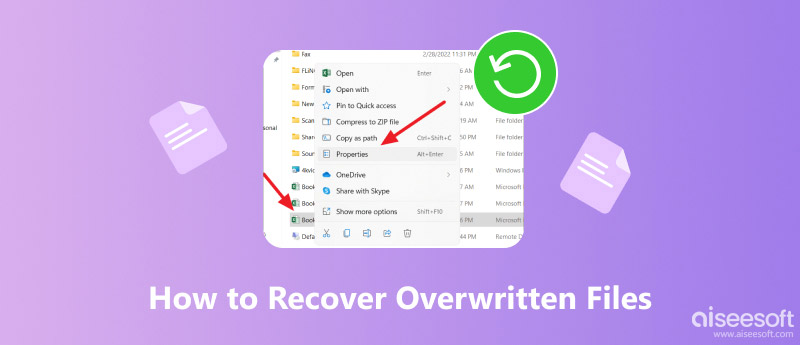
Восстановить перезаписанные файлы
- Метод 1: Ваш окончательный способ восстановить перезаписанные / замененные файлы
- Способ 2: Восстановите версии предварительного просмотра, чтобы вернуть перезаписанные файлы в Windows
- Способ 3. Выполните восстановление системы, чтобы получить доступ к последней резервной копии
Часть 1. Любая возможность восстановить перезаписанные файлы.
Как и выше, легко восстановить недавно удаленные файлы без перезаписи. Однако, если вы сохраняете новые элементы на том же диске, легко вызвать ошибку перезаписи данных. Тогда возникает вопрос, возможно ли восстановить перезаписанные файлы?
Чем больше файлов вы перезаписываете, тем меньше данных вы можете получить обратно. Однако все же стоит попробовать. Если вы регулярно выполняете резервное копирование вашего цифрового устройства, вы можете легко переписать перезаписанные файлы. Просто восстановите с помощью последней резервной копии.
В противном случае вам нужно запустить программу восстановления перезаписанных файлов, чтобы попробовать.
Часть 2: 3 метода восстановления перезаписанных файлов
Основываясь на различных требованиях, эта статья показывает 3 типичных решения. Таким образом, вы можете успешно восстановить перезаписанные файлы с жесткого диска, карты памяти и других съемных устройств.
Метод 1: Ваш окончательный способ восстановить перезаписанные / замененные файлы
Aiseesoft Data Recovery может помочь вам восстановить большинство удаленных или потерянных файлов, таких как фотографии, видео, документы, электронные письма, аудио и т. д.
Поэтому вы можете выборочно восстанавливать перезаписанные файлы слов здесь, а также файлы других типов. Работает с большинством цифровых устройств.
Если быть более точным, вы можете напрямую восстановить перезаписанные файлы со своего компьютера, карты памяти, флэш-накопителя, видеокамеры цифровой камеры, жесткого диска и других съемных устройств.
- Широкая поддержка восстанавливаемых устройств и типов данных. , RAW жесткий диск, ошибочное удаление и многое другое.
- Найти потерянные данные быстро с мощной функцией поиска.
- Предварительный просмотр любого файла с подробной информацией перед восстановлением.
- Восстановление перезаписанных файлов Windows 10/8/7 выборочно и безопасно.
Шаг 1 Запустить восстановление данных
Бесплатно загрузите и установите Aiseesoft Data Recovery на свой компьютер с Windows. Если вы хотите восстановить перезаписанные файлы с внешнего жесткого диска, вам нужно использовать молниеносный USB-кабель для подключения этого диска к компьютеру. Затем запустите программу восстановления данных после установки.

Шаг 2 Выберите тип данных и дисковод
Следуйте инструкциям на экране, чтобы выбрать тип данных и жесткий диск, который вы хотите восстановить. Другими словами, вам нужно ответить на два вопроса выбора. Это нормально, если вы выбираете более одного варианта.

Шаг 3 Сканирование выбранного типа данных на выбранном диске
Когда вы нажмете кнопку «Сканировать» в правом нижнем углу, программа сразу выполнит быстрое сканирование. Вскоре вы можете увидеть отсканированные файлы в категориях.
Если вы не можете найти потерянные данные, вам нужно выбрать «Глубокое сканирование», чтобы повторить попытку.

Шаг 4 Выберите, какие данные вы хотите восстановить
Выберите одну папку на левой панели. Вы можете увидеть весь восстанавливаемый контент в основном интерфейсе.
Если вы не можете определить правильный файл, просто просмотрите каждый файл с подробной информацией. Кроме того, вы можете попробовать его функцию «Фильтр», чтобы быстро найти один файл. Установите флажок рядом с файлом, который вы хотите восстановить.

Шаг 5 Восстановить перезаписанные файлы
После всех приготовлений вы можете выбрать кнопку «Восстановить» в правом нижнем углу окна. Чем больше файлов вы выберете, тем больше времени вам нужно ждать. Наконец, вам будет предложено «Восстановление завершено». Выберите опцию «Открыть папку», чтобы получить доступ к восстановленным перезаписанным файлам, если это необходимо.

Способ 2: Восстановите версии предварительного просмотра, чтобы вернуть перезаписанные файлы в Windows
Если вы ранее включили функцию резервного копирования Windows, то вы можете успешно восстановить перезаписанные файлы, а также другие отформатированные, поврежденные измененные и поврежденные файлы. Неважно, сколько файлов было заменено. Просто убедитесь, что вы можете найти потерянные данные в последнем файле резервной копии.
Шаг 1 Откройте меню «Пуск», затем выберите «Компьютер» из списка.
Шаг 2 Щелкните правой кнопкой мыши папку, в которой хранится перезаписанный файл.
Шаг 3 Выберите «Восстановить предыдущие версии» или «Свойства» в контекстном меню.
Шаг 4 Выберите последний файл резервной копии во всплывающем окне.
Шаг 5 Нажмите «Открыть», чтобы проверить, нужна ли вам нужная версия резервной копии.
Шаг 6 Выберите «Восстановить», чтобы восстановить перезаписанные файлы из предварительных версий.
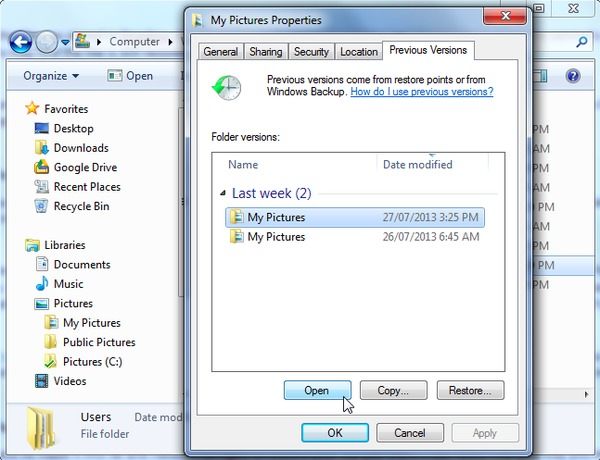
Способ 3. Выполните восстановление системы, чтобы получить доступ к последней резервной копии
Вы также можете восстановить систему до последней резервной точки через восстановление системы. Чтобы восстановить перезаписанные файлы Mac, вы можете использовать Time Machine, чтобы вернуть старую версию. Что ж, в этом разделе мы рассмотрим операционную систему Windows.
Шаг 1 Выполните поиск «восстановление системы» в поле поиска на компьютере Windows.
Шаг 2 Выберите «Свойства системы» для доступа к точке восстановления.
Шаг 3 Нажмите «Защита системы», а затем выберите «Восстановление системы…».
Шаг 4 Делайте так, как указывает на экране инструкция, чтобы выбрать желаемое состояние восстановления.
Шаг 5 Выберите «Далее», чтобы перейти и восстановить перезаписанные файлы при восстановлении системы.
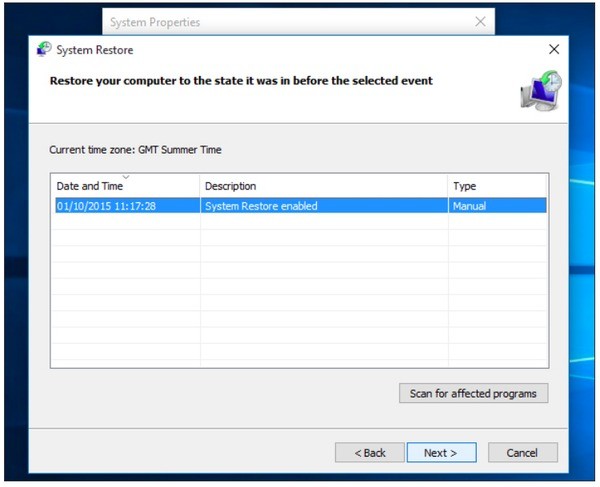
В общем, вы можете обратиться за помощью к предыдущим файлам резервных копий или мощному программному обеспечению для восстановления данных. В следующий раз, когда вы удалите ненужные файлы, вам нужно сначала проверить. Более того, это хорошая привычка регулярно создавать резервные копии важных файлов.
Вот и все, как восстановить перезаписанные файлы на компьютере и других дисках. Спасибо за ваше чтение.
Что вы думаете об этом посте.
Рейтинг: 4.8 / 5 (на основе голосов 50)
20 августа 2018 г. 12:50 / Автор: Эндрю Миллер в File Recovery
Как мне получить документ Word, который я случайно заменил? Есть ли шанс восстановить старую версию документа Microsoft Word в Office 2019/2016/2010/2007/2011/2013? Узнайте, как восстановить предыдущую версию документа Word в этом посте.
Где найти несохраненный документ Microsoft Word? На этой странице показаны два простых способа (программное обеспечение для автоматического восстановления и восстановления данных) для восстановления несохраненных документов Word 2003/2007/2010/2013/2016/2019 на компьютере после выключения.
Как восстановить файл Excel, который был сохранен? На этой странице собраны 5 лучших способов восстановить перезаписанные файлы Excel. Для вас всегда есть один метод.
Читайте также:

